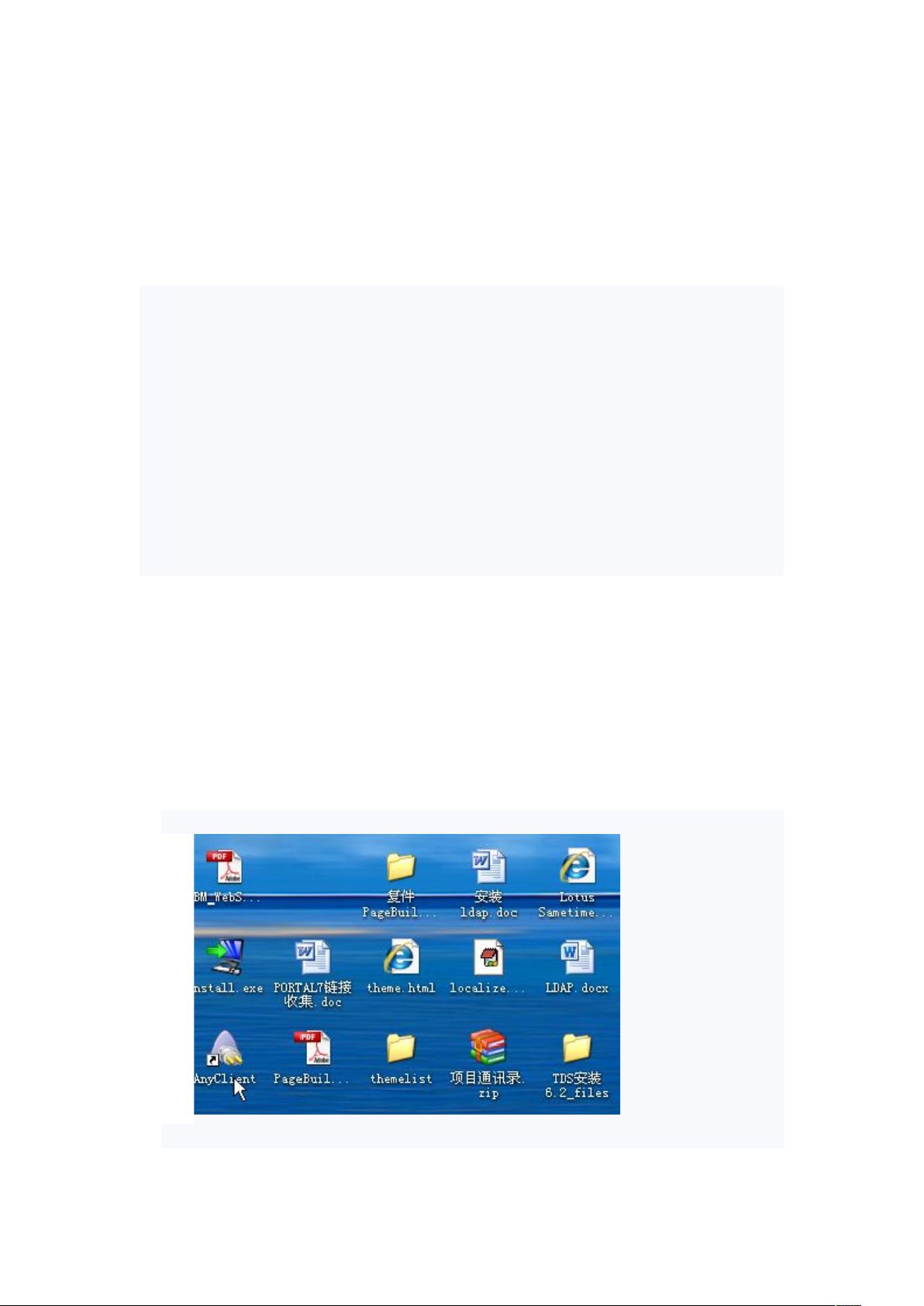WebSphere Portal 7:自定义PageBuilder2主题开发与上传步骤
需积分: 3 24 浏览量
更新于2024-09-18
收藏 412KB DOCX 举报
WebSphere Portal 7 主题开发指南深入探讨了如何在V7版本中定制和创建自定义主题,特别关注于基于PageBuilder2的主题开发。在V7中,预装有两个主题供开发者参考,但为了保证新主题的功能完整性,建议通过复制现有的PageBuilder2主题作为基础进行开发,避免直接修改核心页面生成器主题,因为这可能导致覆盖未来可能的更新。
在创建新主题的过程中,有两种主要的方法:
1. **利用WebDAV共享现有WAR文件**:
- 创建一个新的WebDAV目录,将这个新主题与现有的PageBuilder2 WAR文件和JSP文件共享,保持动态组件的一致性。
- 使用WebDAV客户端(如AnyClient)连接到指定的服务器地址,如`http://<servername>:<port>/wps/mycontenthandler/dav/themelist/`,配置连接参数,包括站点名称、连接类型、主机名、用户名和密码,以便访问和管理主题文件。
2. **单独创建WAR包**:
- 除了共享WAR文件外,可以选择新建一个独立的WAR包,这样可以更好地组织和管理动态组件。
在主题和皮肤文件的管理方面,通常会存储在`http://<servername>:<port>/wps/mycontenthandler/dav/themelist/` 和 `http://<servername>:<port>/wps/mycontenthandler/dav/skinlist/`这些路径下。开发者需要使用WebDAV工具下载或上传主题文件,比如将预设的csa2.theme复制到本地并重命名为CustomTheme,同时修改新主题的元数据文件(如`localized_locale.properties`)中的标题,以确保独特性。
完成主题文件的本地准备后,将其通过WebDAV复制回服务器,然后在IBM WebSphere Portal Server的管理界面(如管理->主题与皮肤)中,将新主题添加到主题列表。最后,可以在实际应用中选择和使用这个新创建的主题。
总结来说,WebSphere Portal 7 主题开发涉及主题的复制、WebDAV管理、文件结构的理解以及元数据的配置,旨在帮助开发者构建高效、自定义的用户体验。通过理解这些步骤,可以确保新主题不仅功能完整,而且能够无缝集成到Portal环境中。
181 浏览量
2014-09-21 上传
2009-04-05 上传
2009-03-11 上传
2008-11-28 上传
2009-09-02 上传
2011-02-24 上传
2013-11-22 上传
点击了解资源详情
wzorro
- 粉丝: 0
- 资源: 3
最新资源
- 前端协作项目:发布猜图游戏功能与待修复事项
- Spring框架REST服务开发实践指南
- ALU课设实现基础与高级运算功能
- 深入了解STK:C++音频信号处理综合工具套件
- 华中科技大学电信学院软件无线电实验资料汇总
- CGSN数据解析与集成验证工具集:Python和Shell脚本
- Java实现的远程视频会议系统开发教程
- Change-OEM: 用Java修改Windows OEM信息与Logo
- cmnd:文本到远程API的桥接平台开发
- 解决BIOS刷写错误28:PRR.exe的应用与效果
- 深度学习对抗攻击库:adversarial_robustness_toolbox 1.10.0
- Win7系统CP2102驱动下载与安装指南
- 深入理解Java中的函数式编程技巧
- GY-906 MLX90614ESF传感器模块温度采集应用资料
- Adversarial Robustness Toolbox 1.15.1 工具包安装教程
- GNU Radio的供应商中立SDR开发包:gr-sdr介绍